कंप्यूटर पर कोई HDMI आउटपुट क्या करना है लैपटॉप पर HDMI क्यों काम नहीं करता है?
सभी को नमस्कार! इतने लंबे समय तक नहीं मैं एक लैपटॉप पर समस्याओं में भाग गया। क्लाइंट ने दावा किया कि अपने लैपटॉप पर HDMI काम नहीं करता है, जो काफी अजीब है, बाकी समस्याओं के बिना काम कर रहा है यही कारण है कि मैंने एचडीएमआई पोर्ट से संकेत के नुकसान के संभावित कारणों के साथ एक संक्षिप्त नोट लिखने का फैसला किया।

अपने लेख में, मैं, Windows XP के साथ समस्या का वर्णन नहीं होगा, क्योंकि मुझे विश्वास है कि यह नैतिक रूप से पुरानी हो चुकी है और समस्याओं को हल करने, जो आधुनिक ऑपरेटिंग सिस्टम में वहाँ नहीं है किसी भी कारण से नहीं देखता।
सबसे पहले, हम देखते हैं कि लैपटॉप पर एक एचडीएमआई पोर्ट क्या है और इसके लिए क्या उपयोग किया जाता है। वीजीए और डीवीआई (एनालॉग और डिजिटल) के विपरीत, एचडीएमआई न केवल एक वीडियो संकेत प्रेषित करता है, बल्कि एक ध्वनि भी है। इसलिए, आप टीवी को सिर्फ एक केबल के साथ लैपटॉप से कनेक्ट कर सकते हैं, और टीवी पर लैपटॉप से वीडियो होगा, और साउंडट्रैक भी। जिस तरह से HDMI अंतरफलक की शुरुआत में, नहीं सभी वीडियो कार्ड है एक अंतर्निहित डिजिटल साउंड कार्ड है, जो अब और HDMI के माध्यम से ऑडियो आउटपुट के साथ कुछ समस्या है, लेकिन अब इन समस्याओं का कारण बना।

एक लैपटॉप को एक टीवी से कनेक्ट करने के लिए, आपको इसे केवल एक HDMI केबल के साथ कनेक्ट करने की आवश्यकता है आम तौर पर यह पर्याप्त है - लैपटॉप की स्क्रीन टीवी पर विस्तारित होगी अक्सर, लोगों को लगता है कि टीवी पर नजर रखने के लैपटॉप नकल होगा, और विश्वास है कि केबल टीवी को प्रदर्शित करता है केवल अपने डेस्कटॉप वॉलपेपर की वजह से काम नहीं करता।
लैपटॉप पर HDMI काम नहीं करता है - कारणों की तलाश में
ध्यान देने की पहली बात यह है कि कनेक्शन की विश्वसनीयता। यह संभव है कि एचडीएमआई केबल सॉकेट में लटका हुआ है, जो अकल्पनीय है। वही समस्या केबल में संभव हो रहे हैं, इन मामलों में, सभी एक नया के साथ केबल की जगह द्वारा जाँच की - यदि समस्या बनी रहती - तो केबल समस्या के लिए आगे देख रहे हैं इसके साथ क्या करना है, कुछ भी नहीं है।
दूसरा और सबसे आम कारण टीवी पर गलत आने वाला पोर्ट है। उदाहरण के लिए मैं टीवी एलजी कई HDMI बंदरगाहों है, तो टीवी सेटिंग्स, यह सही इनपुट संकेत स्रोत सेट करने के लिए महत्वपूर्ण है, अन्यथा टीवी स्क्रीन पर चित्र, आप नहीं देख सकेंगे।

बस जांचें कि आपने किस पोर्ट को HDMI केबल में डाला था, और टीवी के स्रोत में, इसका चयन करें
यदि कोई आवाज नहीं है, तो आपको टीवी के लिए ध्वनि को आउटपुट करने के लिए किस उपकरण के माध्यम से चयन करना होगा। तथ्य लैपटॉप में, वहाँ भी एक आम साउंड कार्ड, जो आप एक माइक्रोफोन के साथ स्पीकर या हेडफ़ोन कनेक्ट करने के लिए, और हम HDMI के लिए ध्वनि निर्देशित करने के लिए की जरूरत है कि, मैं इस विषय पर छुआ।

ऐसा होता है कि एडाप्टर डीवीआई-एचडीएमआई के माध्यम से कनेक्ट होता है, जबकि मैंने कहा - ध्वनि टीवी को प्रेषित नहीं किया जाएगा। इन मामलों के लिए, आपको एक विशेष एडाप्टर का उपयोग करना होगा जिसमें डीवीआई वीडियो इनपुट और ऑडियो इनपुट दोनों मौजूद हैं। अन्यथा, कोई आवाज नहीं, जब तक कि आप इसे टीवी से अलग से कनेक्ट नहीं करते।
अनुलेख बेशक, एचडीएमआई लैपटॉप पर काम नहीं करता है, लेकिन हमारे द्वारा कवर किए गए सबसे आम लोगों के लिए हजारों कारण हैं। वास्तव में, यदि सब कुछ लैपटॉप और टीवी सेटों के साथ है, तो कनेक्शन के साथ कोई समस्या नहीं हो सकती।
VKontakte
विस्तृत विवरण
जिस समस्या में कंप्यूटर टीवी के माध्यम से एचडीएमआई को नहीं देखता है , और उसी समय एक संदेश टीवी स्क्रीन पर दिखाई देता है कोई संकेत नहीं , कई कारण हो सकते हैं
टीवी के लिए HDMI कनेक्टर को कनेक्ट करना । अक्सर, किसी कारण या किसी अन्य के लिए, टीवी पर कनेक्टर के गलत चयन के कारण संकेत खो सकता है। यदि आपके टीवी में एक से अधिक है hDMI बंदरगाहों, यह गलती से एक और स्रोत का चयन किया है कि संभव है - एक और संबंधक। इस मामले में, रिमोट कंट्रोल का उपयोग कर, प्रत्येक कनेक्टर पर स्विच करने का प्रयास करें संभवतः संकेत दिखाई देने के लिए पर्याप्त होगा।
केबल्स के कनेक्शन की जांच । इस त्रुटि के कारणों में से एक गलत या ग़लत केबल कनेक्शन को संबंधित है एचडीएमआई कनेक्टर। इस मामले में, यह कनेक्शन के दोनों सिरों से कनेक्शन की विश्वसनीयता की जांच करने के लायक है।

उपकरणों के साथ समस्याएं । कंप्यूटर के संचालन के दौरान, ट्रांसमिटिंग वीडियो डिवाइस की एक तकनीकी खराबी की संभावना-एक वीडियो कार्ड-शामिल नहीं है। संभवतया समय के साथ यह डिवाइस व्यर्थ हो गया है वैसे, हम यहां एक कम भयावह क्षण को नोट कर सकते हैं ...

वीडियो कार्ड माउंटिंग की जांच करें । हो सकता है कि वीडियो कार्ड केवल मदरबोर्ड से डिस्कनेक्ट हो गया इस मामले में, बोर्ड को इसकी अटैचमेंट की विश्वसनीयता की जांच करना आवश्यक है। महत्वपूर्ण! कार्य केवल तभी किया जाना चाहिए जब बिजली पूरी तरह से बंद हो गई है: यह आवश्यक है कि बिजली की रस्सी को निकाल दें, और वीडियो कार्ड से सभी केबलों को डिस्कनेक्ट करने के लिए भी।
एचडीएमआई इनबिफिफिक का केबल । वैकल्पिक रूप से, किसी अन्य (कार्यशील) केबल को जोड़ने का प्रयास करें।
टीवी HDMI का समर्थन नहीं करता है । सामान्य तौर पर, यदि टीवी में एक एचडीएमआई कनेक्टर है, तो यह समर्थित है। हालांकि, यह समस्या उन मामलों में हो सकती है, जहां उदाहरण के लिए, स्क्रीन पर टीवी द्वारा समर्थित एक स्क्रीन रिज़ॉल्यूशन डिवाइस पर चयनित नहीं है। इस त्रुटि के लिए कोई विश्वसनीय डेटा नहीं है, लेकिन प्रतिबिंब के लिए एक विषय के रूप में, यह विकल्प नोट किया जा सकता है।
इससे पहले कि एचडीएमआई पोर्ट ने दुनिया पर कब्जा कर लिया, लोगों ने सक्रिय रूप से वीजीए और डीवीआई की क्षमताओं का इस्तेमाल किया। आज, आप बिना किसी आधुनिक कंप्यूटर या लैपटॉप को बिना एचडीएमआई खोज पाएंगे, जो न केवल वीडियो या छवियों को एक बड़े नल में स्थानांतरित करता है, बल्कि उपयोगकर्ता को उच्च-गुणवत्ता वाला ध्वनि प्रदान करता है। यदि आपके लैपटॉप पर HDMI काम नहीं करता है, तो आप अपने आप को परेशानी को खत्म करने का प्रयास कर सकते हैं। इस समस्या से छुटकारा पाने के लिए, आपको पहले अपनी प्रकृति का पता लगाना होगा:
लैपटॉप टीवी से जुड़ा है, लेकिन वीडियो या छवि के बजाय एक रिक्त कार्य स्क्रीन दिखाई देता है
इस स्थिति में, समस्या सेटिंग्स में निहित है, और इसका अर्थ यह नहीं है कि आपके लैपटॉप पर एक समस्याग्रस्त एचडीएमआई संबंधक या तार ठीक से काम नहीं करता है। तथ्य यह है कि जब आप टीवी को किसी पीसी से कनेक्ट करते हैं, तो इसका विस्तार हो जाता है या डेस्कटॉप के एक सहायक क्षेत्र के रूप में कार्य करता है। इसका परीक्षण करने के लिए, आप पक्षों में खिड़कियों में से एक को स्थानांतरित करने की कोशिश कर सकते हैं। इसे टीवी स्क्रीन पर प्रदर्शित किया जाना चाहिए। यदि आप एक घड़ी के रूप में काम करने के लिए HDMI चाहते हैं, तो आपको विशेष सेटिंग्स की सहायता से दोहराव मोड सक्षम करना होगा:
- माउस कर्सर को कार्य स्क्रीन के निशुल्क भाग पर ले जाएं और दाएं कुंजी के साथ उस पर क्लिक करें।
- एक ड्रॉप-डाउन सूची के साथ काम करने वाले फ़ील्ड में, "स्क्रीन रिज़ॉल्यूशन" या "क्रेन सेटिंग" कॉलम ढूंढें
- सिस्टम को स्वतः टीवी प्रदर्शन को ढूंढना चाहिए। यदि ऐसा नहीं होता है, तो डिस्कवरी कमांड का उपयोग करें
- इसके बाद, आपको "मल्टीपल डिस्प्ले" नामक एक मेनू ढूंढने की आवश्यकता होगी और इसके लिए "इन स्क्रीन का डुप्लिकेट" आदेश लागू करें।
लैपटॉप कनेक्शन प्रदर्शित करता है, लेकिन टीवी मॉनिटर स्क्रीन नहीं दिखाती है
पहली बात जो आपको ब्याज चाहिए, वह टीवी और लैपटॉप के बीच संबंध की विश्वसनीयता है। यदि एचडीएमआई केबल, या इसके कनेक्टर, किसी एक कार्य सॉकेट्स में लटकी हुई है, तो डिवाइस अपने कर्तव्यों से सामना करने में सक्षम नहीं हो सकता है। कभी-कभी खराबी के कारण तारों के नुकसान और किक होते हैं। इस समस्या से निपटने के लिए केवल एक HDMI केबल द्वारा प्रतिस्थापित किया जा सकता है यदि आप लंबे समय से अपनी सेवाओं का उपयोग कर रहे हैं, तो यह काफी सामान्य है। हालांकि, नई एचडीएमआई केबल अपने मालिकों को ऐसी परेशानी नहीं देनी चाहिए, ताकि आप विक्रेता को सुरक्षित रूप से शिकायत कर सकें।
वैसे, बहुत ज्यादा कनेक्शन सॉकेट की पसंद पर टीवी पर निर्भर करता है। कुछ मॉडल ऐसे कई कनेक्टर्स से लैस हैं प्रत्येक एक का परीक्षण करना सुनिश्चित करें डिफ़ॉल्ट सेटिंग्स केवल एक कनेक्टर से एक सिग्नल के रिसेप्शन की अनुमति दे सकती हैं।
तस्वीर को लैपटॉप से टीवी तक स्थानांतरित कर दिया गया है, लेकिन ध्वनि अभी भी कंप्यूटर के माध्यम से आ रही है
यदि आप सेटिंग्स में कुछ खोदते हैं, तो समस्या का समाधान स्वयं के द्वारा और विशेषज्ञों की सहायता से किया जाएगा आपको ध्वनि संकेत की सही दिशा निर्धारित करने की आवश्यकता होगी ऐसा करने के लिए, चरण-दर-चरण अनुदेश का उपयोग करें:
अगर लैपटॉप और टीवी HDMI के माध्यम से कनेक्शन का जवाब नहीं देते हैं
दुर्भाग्य से, लैपटॉप में या टीवी पर HDMI पोर्ट भी लंबे जीवन का दावा नहीं कर सकते। अक्सर वे वोल्टेज ड्रॉप या एचडीएमआई तार के गलत इस्तेमाल के कारण बाहर जलाते हैं। गलत आवेदन के तहत सुरक्षा प्रक्रियाओं के उल्लंघन या गर्तिका के अंदर के प्रदूषण के रूप में समझा जाता है।
अप्रिय स्रोतों का पता लगाने के लिए, आपको अपने लैपटॉप पर एक अलग टीवी या मॉनिटर से कनेक्ट करने का प्रयास करना चाहिए। यदि सब कुछ सही ढंग से काम करता है, तो दोनों तार और कंप्यूटर के साथ कोई समस्या नहीं है। "ट्रीट" में एक टीवी होगा या एक नया खरीदना होगा। अन्यथा, एचडीएमआई जैक को बदलने की कोशिश न करें। इस मामले को किसी विशेष सेवा केंद्र से पेशेवरों को सौंपें।


 मेगाफोन पर रात यातायात: समय, जब यह शुरू होता है
मेगाफोन पर रात यातायात: समय, जब यह शुरू होता है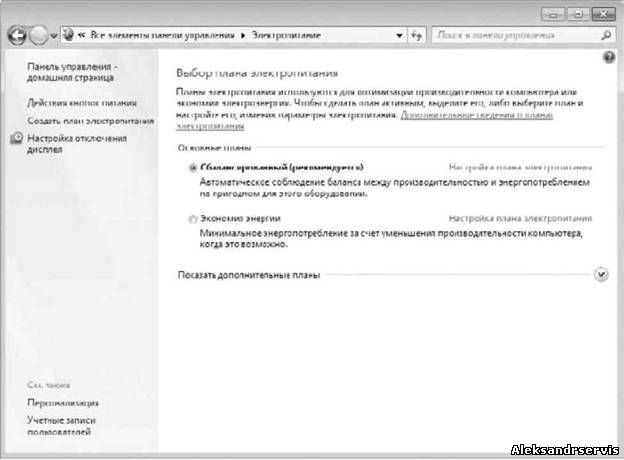 छवियों को इकट्ठा करने और तैनाती के लिए स्वत: सिस्टम का उपयोग करते समय आपको क्या करना चाहिए
छवियों को इकट्ठा करने और तैनाती के लिए स्वत: सिस्टम का उपयोग करते समय आपको क्या करना चाहिए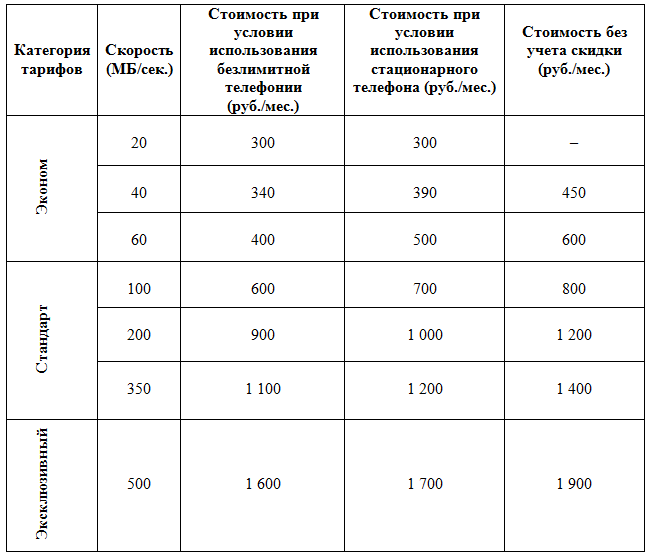 GPON प्रौद्योगिकी Rostelecom: विवरण, उपकरण
GPON प्रौद्योगिकी Rostelecom: विवरण, उपकरण